AD常用选项
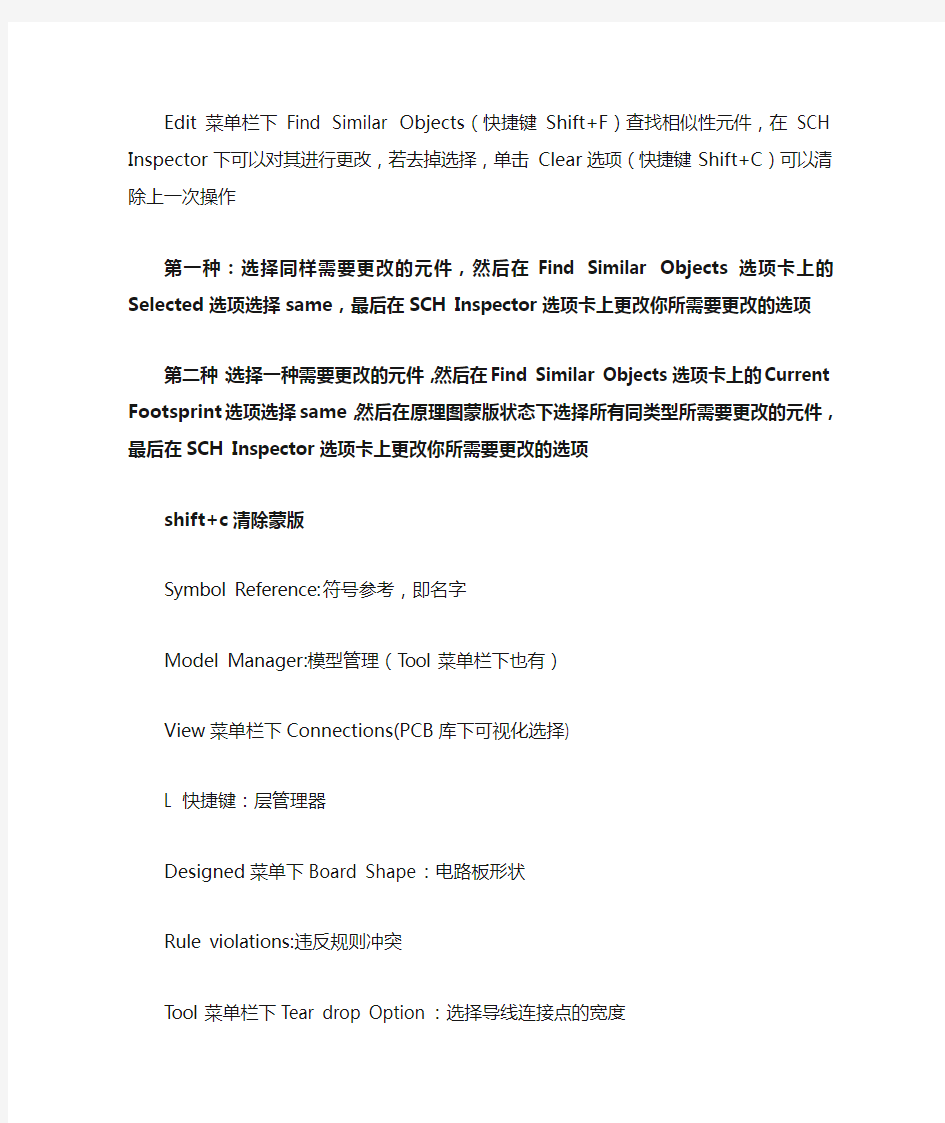
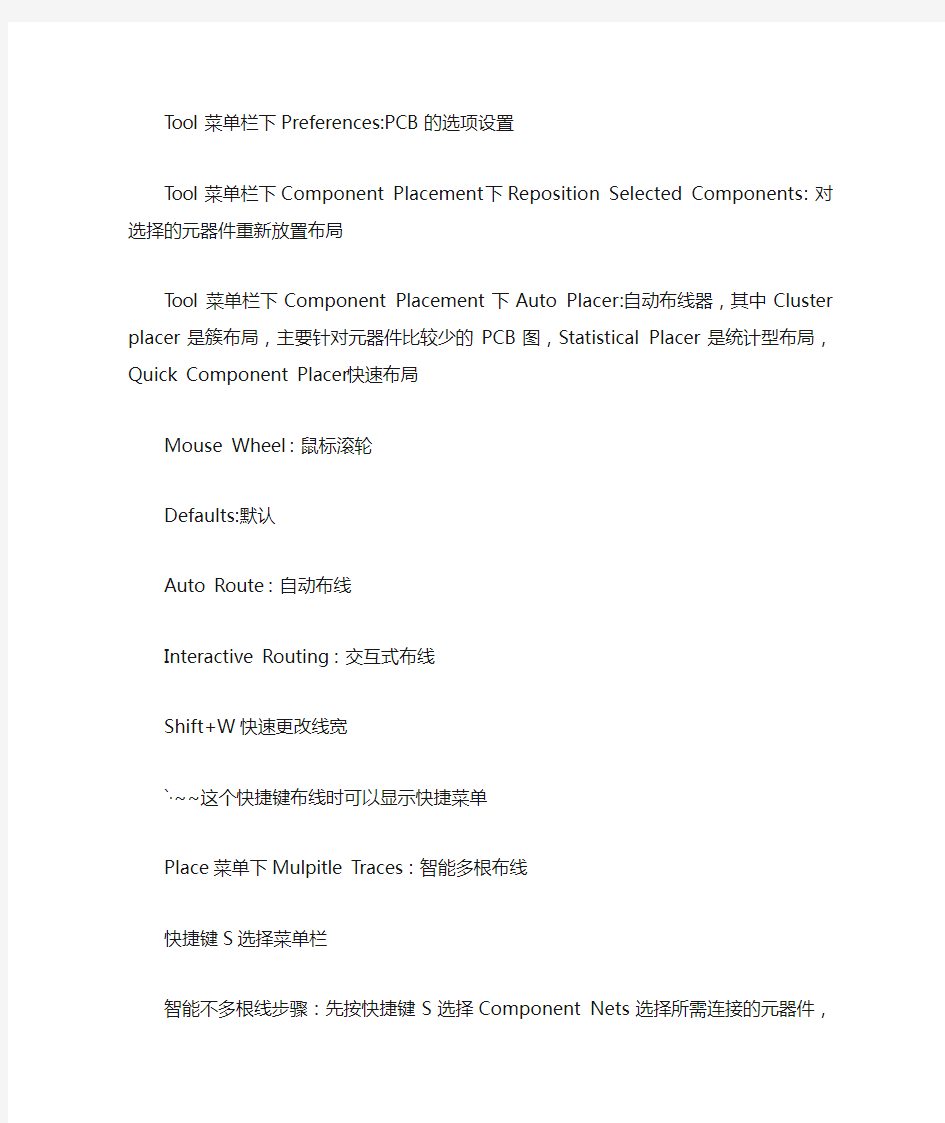
Edit菜单栏下Find Similar Objects(快捷键Shift+F)查找相似性元件,在SCH Inspector下可以对其进行更改,若去掉选择,单击Clear选项(快捷键Shift+C)可以清除上一次操作
第一种:选择同样需要更改的元件,然后在Find Similar Objects选项卡上的Selected选项选择same,最后在SCH Inspector选项卡上更改你所需要更改的选项
第二种:选择一种需要更改的元件,然后在Find Similar Objects选项卡上的Current Footsprint选项选择same,然后在原理图蒙版状态下选择所有同类型所需要更改的元件,最后在SCH Inspector选项卡上更改你所需要更改的选项
shift+c清除蒙版
Symbol Reference:符号参考,即名字
Model Manager:模型管理(Tool菜单栏下也有)
View菜单栏下Connections(PCB库下可视化选择)
L 快捷键:层管理器
Designed菜单下Board Shape:电路板形状
Rule violations:违反规则冲突
Tool菜单栏下Tear drop Option:选择导线连接点的宽度
Tool菜单栏下Preferences:PCB的选项设置
Tool菜单栏下Component Placement下Reposition Selected Components:对选择的元器件重新放置布局
Tool菜单栏下Component Placement下Auto Placer:自动布线器,其中Cluster placer是簇布局,主要针对元器件比较少的PCB图,Statistical Placer是统计型布局,Quick Component Placer快速布局
Mouse Wheel:鼠标滚轮
Defaults:默认
Auto Route:自动布线
Interactive Routing:交互式布线
Shift+W快速更改线宽
`·~~这个快捷键布线时可以显示快捷菜单
Place菜单下Mulpitle Traces:智能多根布线
快捷键S选择菜单栏
智能不多根线步骤:先按快捷键S选择Component Nets选择所需连接的元器件,然后选择Mulpitle Traces开始连线,可以通过布线时快捷菜单来改变连线时的属性
右键Find Similar Objects查找相似物体
Edit菜单下Slice Tracks切线
按住Ctrl,单击鼠标左键,选择所选网络高亮
Mask Level:亮度调节
Imperial:英制单位,Metric:米制单位
Tool菜单栏下Annotate Schematics:对元器件编号
Tool菜单栏下IPC协议,Component Wizard对封装的制作向导
Polygon Pour布铜
在转换成Protel99se的时候不要用Solid 方式布铜,否则显示不出来,应该选择Hatched方式下等间距,布铜效果也一样,并且能显示
快捷键AP,对所选元器件进行快速编号
Tool 菜单栏下Teardrops放置泪滴,增加导线和圆弧之间的牢固程度
画完PCB板后选择Tool 菜单栏下Design Rule Check
File菜单栏下Fabrication生成相关文件
View菜单栏下Flip Board翻转PCB 板
原理图的绘制:
单击鼠标右键,Option选项下Document Option对当前页面进行设置属性Grid:可视格点
Tool 工具栏下Schematic Preference下Genenral下Auto-Increment During Placement更改Pin管脚的标号
原理图与PDF文档的连接:按F1键,在Name下写HelpURL ,Value写元件对应的路径,然后反斜杠输入元件文件的名字,最后加上.pdf,若继续输入#Page页面数就可以打开所选的页
在原理图设计页面中Navigator菜单栏下点击原理图名称,右键,选择更新,就可以更新改动的原理图库
Tool菜单栏下,Update from library
Place菜单栏下IEE Symbols菜单栏下放置属性符号按加号或减号放大缩小
PCB工程中无论是PCB绘制还是封装库绘制,Ctrl+Alt自动回到原点
PCB封装绘制中Library Option页面属性
按Q快速切换单位,Ctrl+G可以快速更改间距大小
Tool菜单栏下Component Wizard元器件绘制向导
选择页面下的层,点击右键可以对对元器件的层进行修改,例如可以选择隐藏Topoverlay 适应层,顶层的上面
PCB Library更改元器件属性
所绘制焊盘要比给出来的数据大1mm~1.5mm作为堵焊层
Pdf文档中给出资料数据,例.045(1.14)括号外表示45mil英制单位,1.45mm公制单位
快捷键R+M或Ctrl+M测量距离
在布线的时候,按键盘上的2,就可以快速放置一个过孔
Text 的Ture T ype格式支持汉字
Place Fill填充:在信号层能够填充铜箔,从而进行铺地或散热
Ctrl+c选中所选元器件,然后在Edit菜单栏下选择Paste Special特殊粘贴,在其菜单栏下有一个Paste Array粘贴阵列,如果粘贴列阵选择的是圆圈的话,第一次点击选择的是圆心,第二次点击是选择的圆的半径
快捷键S菜单栏下Touching Line只有碰到线的物体都会被选中
选中所有要移动的元器件,单击右键,选择菜单栏下Unions,建立联合体就可以整体移动,相对位置不会发生变化,如果解除Unions,则继续选择Unions选择Break Objects from Union可以解除
对重要的信号线进行包地处理:首先选中所需处理的信号线,然后在Tool菜单栏下的Outline Selected Objects
绘制PCB时可以通过PCB面板快速查看
Reports菜单栏下Measure Distance测距
Auto Route 自动布线菜单栏下,第一个All对全部的进行布线,选择Net对整个Net进行自动布线,选择Net Class选择一个网络类型进行布线,选择Connection
进布线时选择两个所连接的Net网络布线,选择Area对选中的一个区域内进行自动布线,选择Component对所选择的的元器件进行自动布线,如果想拆除已经布的线,则选择Tool菜单栏下Un-Route
Shift+S单层模式,按住*号键切换到下一层
布完线之后要进行规则检查,Tool菜单栏下Designed Rule Check规则检查
View菜单栏下Switch to 3D:3D视图,快捷键3,旋转视图,按住Shift+鼠标右键, 在右下角PCB 菜单下3D Visualization:3D可视化,在每个可视化的视图里,按住左键可以进行旋转,按住右键可以进行放大缩小,另外View菜单栏下Legacy 3D View传统的3D视图,此时可以按住3D视图面板上的彩色视图旋转
铺铜选项下的铺铜方式选择:
第一种方式:不铺在铜网络的物体上,
第二种方式:铺在所有铜网络的物体上,
第三种方式:只铺铜网络的物体上,
分层次原理图的设计:
通过Net identifiers网络标识符来连接
Net Label 网络标号Port 端口Sheet Entry页入口或工作簿入口Power Port 电源端口Hidden Pin隐藏引脚
Project菜单栏下,Project Options选项Options选项Net Identifier Scope网络标识符范围
当有页符号之后系统会默认为分等级式连接
原理图编辑页面下,单击右键选择Sheet Action菜单栏下Creat Sheet Symbol From Sheet or HDL可以从已有的原理图上建立Sheet Symbol,同样Design菜单栏下也有Creat Sheet Symbol From Sheet or HDL
选择Sheet Symbol,单击右键在Sheet Symbol Action菜单栏下选择Creat Sheet From Symbol可以创建与Symbol相对应的Sheet,同样Design菜单栏下也有这个选项,Design菜单栏下有一个Synchroize Sheet Enteries and Ports同步工作薄入口和端口
Designed 菜单栏下
Rrules选项卡下的
(1)Electrical:具有电气特性对象的布线规则
Clearance:设置具有电气特性对象之间间距的规则;
Short-Circuit:设置在PCB上是否可以出现短路问题;
Un-Routing Net:设置在PCB上是否可以出现未连通网络的规则;
Un-Connected Pin:设置在PCB上是否可以出现未连接引脚的规则;
(2)Routing菜单下的
Width:设置走线线宽;
Routing Topoloogy走线拓扑的选择,解决传输线效应的另一个方法是选择正确的布线路径和终端拓扑结构;
Routing priority:设置布线优先级;
Routing Layer:设置激活的层,即在哪些层上布线;
Routing Comers:设置走线的拐角方式;
Routing Via Style:设置走线时的过孔,可以设置过孔参数及其优先级;
Fanout Control:设置走线时扇出控制区形式;
包括类型:Fanout_BGA Fanout_LCC Fanout_SOIC Fanout_SmallFanout_Default
Differential Pairs Routing:设置差分布线,串口不用差分布线,信号传输率不高,干扰不是很大。像USB就必须要差分布线,usb的数据传输只由D+和D-这两条先完成,而且USB要求的是传输率高,因此这两条线必须要满足等长、平行,尽最大可能减少查分阻抗
(3)SMT:设置表贴焊盘的走线规则
SMD To Comer:设置表贴焊盘出现走线拐角时拐角和焊盘的距离;如果打开是空白的则需要点击新建规则;
SMT To Plane:设置表贴焊盘连接到平面时的走线距离;该设置通常出现从电源平面向引脚供电的场合;
SMD Neck-Down:设置和表贴焊盘连线的导线宽度;向下收缩50%
(4)MASK:设置阻焊物质的尺寸
Solder Mask Expansion:设置阻焊层和焊盘之间的距离;一般4mil
Paster Mask Expansion:设置锡膏防护层和焊盘之间的距离;
(5)Plane:设置平面布线相关走线规则
Power Plane Connect Style:设置电源平面的连接形式;平面的散热要求较高通常采用Relief型连接;
Power Plane Clearance:设置通孔通过电源平面的间距;通常电源平面将占据整个平面,因此在有通孔通过电源平面时需要有较大的间距;
Power Connect Style:设置多边形平面的连接形式,PCB上除了专门的电源平面外可能还有出现手工铺设的一部分,通常也需要设置它的连接形式;
(6)TestPoint:测试点布线规则设置
Testpoint Style:设置测试点的形式;通过测试点可以测出电路板上的信号,可以设置测试点的尺寸、是否允许在原件底部生成测试点等;
Testpoint Usage:设置测试点使用参数,可以设置是否允许使用测试点和同一网络是否允许使用多个测试点;
(7)Manufaccturing:根据PCB制作工艺设置有关参数
Minimum Annular Ring:设置环状物内外径间距下限;在PCB设计时如果引入环状物(如过孔)中的内径和外径之间的间距过小,在制板时将不能制作出来;通过该项可以检查出所有距离过小的环状物;
Acute Angle:设置走线角度;此项设置可以检查出所有所有工艺无法达到的锐角走线;
Hole Size:设置过孔孔径的上限和下限;设置通孔孔径范围,排除PCB设计上的错误;
Layer Pairs:设置是否使用差分层;
Hole To Hole Clearance:设置孔到孔间距;
Minimum Solder Mask Sliver:设置最小化阻焊层裂口;
Silkscreen Over ComponentPads:设置丝印层盖过裸露元件焊盘间距;
Silk To Silk Clearance:设置丝印层文字和其他丝印层对象间距;
Net Antennae:设置网络天线;
(8) High Speed:设置高速信号线布线规则
Parallel Segment:设置差分线对布线规则;在PCB的高速设计中为了保证信号传输的正确,需要采用差分线对来传输信号,它和单根线传输信号相比可以达到更好的效果;
Length;设置高速信号线走线长度;
Matched Net Length:设置匹配网络走线长度;
Stub Length:设置90°拐角和焊盘的距离;在PCB中通常为了减少信号的反射而不允许90°拐角,在必须有90°拐角的地方时将引入焊盘和拐角之间距离的限制;
Vias Under SMD:设置表贴焊盘下是否允许出现过孔;
Maximun Via Count:设置布线时过孔上限;
(9)Placement:设置元件布局的规则
Room Definition:在PCB上定义元件布局方面的区域;
Component Clearance:设置元件间距;定义元件间距,该间距影响元件布局;Component Orientations:设置PCB上元件允许旋转角度;
Permitted Layers:设置PCB上允许摆放元件的层面;
Nets Tolgnore:设置忽略的网络;
(10)Signal Intergrity:设置信号完整性的各项规则;与信号完整性仿真有关;(1)信号层:用于建立电气连接的铜箔层;AD10总共有32层信号层,分别是TopLayer、MildLayer1···MildLayer30、BottomLayer,层中的各种铜箔均能显示不同颜色;
(2)内平面层:专门用于建立内部电源网络的铜箔,可以算作是一种信号层;AD10总共有16层内部电源层,分别是Internal Plane···Internal Plane16,层中的各种铜箔均能显示不同颜色;
(3)机械层:用于支持电路板的印制材料层;AD10总共有32层机械层,分别为Mechanical1····Mechanical32;
(4)掩膜层/阻焊层:为了方便焊接,分为Bottom Solder和Top Solder;
(5)丝印层:电路板的文字说明层,分为Top Overlay和Bottom Overlay;
(6)Drill Guide和Drill Drawing:用于描述钻孔图及钻孔位置;
(7)Keep-out Layer:禁止布线层;
(8)Multi-Layer:设置更多层面;
最喜欢的线宽设置:右键,在Option选项中有Favorite Routing Width最喜欢的线宽选择
布线时设置线间距:Design-rule-electrical-clearance中的右边的最下方可以设置最小间距为10mil。假如铺地间距要为20mil,可以右键点击clearance,选择new rules,新建规则。选择新建立的规则,在“Where the first object macthes”中选择
“net”,然后再右边的下拉菜单中选择“GND”(铺地的网络),然后将起约束条件中右边的最下方的值改为20mil即可。
飞线颜色设置:在PCB界面下,点击L键,选择系统颜色选项下的Connections and from tos,在它后面的颜色选项下你可以任意设置飞线的颜色,后者把后面的沟去掉,就隐藏了。
PCB中过孔铺地连接的设置:过孔跟铺地是直接连接的,只有焊盘(PAD)才是十字连接的而过孔跟铺地是直接连接的。解决方法如下,点击“设计”----“规则”,在Plane选项下的“polygon connection style ”选项上面点击右键,弹出右键菜单,再点击“新建规则”,在“polygon connection style”选项下,鼠标左键单击刚建的“polygon connection_1”项,选中“高级的(询问)Advance” ,点击“询问助手Advance Helper”,删除“all”,在“PCB functions”----“object type checks”----双击“IsVia”自动完成添加,然后点击“OK”,然后Plane选项下的“polygon connection style ”选中的页面中,在“约束Constraints”----“关联类型Connect Style”----选择“direct connect”项,点击“确定”,然后重新铺一下地就可以。
PCB布线技巧(一)
(1)电源,地线的处理
对目前高密度的PCB设计已感觉到贯通孔不太适应了,它浪费了许多宝贵的布线信道,为解决这一矛盾,出现了盲孔和埋孔技术,它不仅完成了导通孔的作用,还省出许多布线信道使布线过程完成得更加方便,更加流畅,更为完善。
a、众所周知的是在电源、地线之间加上去耦电容。
b、尽量加宽电源、地线宽度,最好是地线比电源线宽,它们的关系是:地线>电源线>信号线,通常信号线宽为:0.2~0.3mm,最细宽度可达0.05~0.07mm,电源线为1.2~2.5 mm。
c、对数字电路的PCB可用宽的地导线组成一个回路,即构成一个地网来使用(模拟电路的地不能这样使用)。
d、用大面积铜层作地线用,在印制板上把没被用上的地方都与地相连接作为地线用。或是做成多层板,电源,地线各占用一层。
(2)数字电路与模拟电路的共地处理
在布线时就需要考虑它们之间互相干扰问题,特别是地线上的噪音干扰。
数字电路的频率高,模拟电路的敏感度强。对信号线来说,高频的信号线尽可能远离敏感的模拟电路器件。对地线来说,整个PCB对外界只有一个结点。所以,必须在PCB内部进行处理数、模共地的问题,而在板内部数字地和模拟地实际上是分开的,它们之间互不相连,只是在PCB与外界连接的接口处(如插头等)。数字地与模拟地有一点短接,请注意,只有一个连接点。也有在PCB上不共地的,这由系统设计来决定。
(3)信号线布在电(地)层上
在多层印制板布线时,由于在信号线层没有布完的线剩下已经不多,再多加层数就会造成浪费也会给生产增加一定的工作量,成本也相应增加了,为解决这
个矛盾,可以考虑在电(地)层上进行布线。首先应考虑用电源层,其次才是地层。因为最好是保留地层的完整性。
(4) 大面积导体中连接腿的处理
在大面积的接地(电)中,常用元器件的腿与其连接,对连接腿的处理需要进行综合的考虑,就电气性能而言,组件腿的焊盘与铜面满接为好,但对组件的焊接装配就存在一些不良隐患,如:①焊接需要大功率加热器。②容易造成虚焊点。所以兼顾电气性能与工艺需要,做成十字花焊盘,称之为热隔离(heat shield),俗称热焊盘(Thermal)。这样,可使在焊接时因截面过分散热而产生虚焊点的可能性大大减少。多层板的接电(地)层腿的处理相同。
(5) 布线中网络系统的作用
在许多CAD系统中,布线是依据网络系统决定的。网格过密,通路虽然有所增加,但步进太小,图场的数据量过大,这必然对设备的存贮空间有更高的要求,同时也对象计算机类电子产品的运算速度有极大的影响。而有些通路是无效的,如被组件腿的焊盘占用的或被安装孔、定位孔所占用的等。网格过疏,通路太少对布通率的影响极大。所以要有一个疏密合理的网格系统来支持布线的进行。
标准元器件两腿之间的距离为0.1英寸(2.54mm),所以网格系统的基础一般就定为0.1英寸(2.54 mm)或小于0.1英寸的整倍数,如:0.05英寸、0.025英寸、0.02英寸等。
(6) 设计规则检查(DRC)
布线设计完成后,需认真检查布线设计是否符合设计者所制定的规则,同时也需确认所制定的规则是否符合印制板生产工艺的需求,一般检查有如下几个方面:
a、线与线,线与组件焊盘,线与贯通孔,组件焊盘与贯通孔,贯通孔与贯通孔之间的距离是否合理,是否满足生产要求。
b、电源线和地线的宽度是否合适,电源与地线之间是否紧耦合(低的波阻抗)?在PCB中是否还有能让地线加宽的地方。
c、对于关键的信号线是否采取了最佳措施,如长度最短,加保护线,输入线及输出线被明显地分开。
d、模拟电路和数字电路部分,是否有各自独立的地线。
e、后加在PCB中的图形(如图标、注标)是否会造成信号短路。
f、对一些不理想的线形进行修改。
g、在PCB上是否加有工艺线?阻焊是否符合生产工艺的要求,阻焊尺寸是否合适,字符标志是否压在器件焊盘上,以免影响电装质量。
h、多层板中的电源地层的外框边缘是否缩小,如电源地层的铜箔露出板外容易造成短路。
PCB布线技巧(二)
1,布线的时候,正常情况是鼠标点到焊盘的时候,会有一个白色的圆圈定位
直接切换电气栅格,shift+E。
最新Excel表格中常用快捷键大全(1)
Excel表格中常用快捷键大全 一、关于处理工作表的快捷键总结 1、插入新工作表Shift+F11或Alt+Shift+F1 2、移动到工作簿中的下一张工作表Ctrl+PageDown 3、移动到工作簿中的上一张工作表Ctrl+PageUp 4、选定当前工作表和下一张工作表Shift+Ctrl+PageDown 5、取消选定多张工作表Ctrl+ PageDown 6、选定其他的工作表Ctrl+PageUp 7、选定当前工作表和上一张工作表Shift+Ctrl+PageUp 8、对当前工作表重命名Alt+O H R 9、移动或复制当前工作表Alt+E M 10、删除当前工作表Alt+E L 二、关于在工作表内移动和滚动的快捷键总结 1、向上、下、左或右移动一个单元格箭头键 2、移动到当前数据区域的边缘Ctrl+箭头键 3、移动到行首Home 4、移动到工作表的开头Ctrl+Home 5、移动到工作表的最后一个单元格,位于数据中的最右列的最下行Ctrl+End 6、向下移动一屏PageDown 7、向上移动一屏PageUp 8、向右移动一屏Alt+PageDown 9、向左移动一屏Alt+PageUp 10、切换到被拆分的工作表中的下一个窗格Ctrl+F6 11、切换到被拆分的工作表中的上一个窗格Shift+F6 12、滚动以显示活动单元格Ctrl+Backspace 13、弹出“定位”对话框F5 14、弹出“查找”对话框Shift+F5 15、查找下一个Shift+F4 16、在受保护的工作表上的非锁定单元格之间移动Tab 三、在选定区域内移动 1、在选定区域内从上往下移动Enter 2、在选定区域内从下往上移动Shift+Enter 3、在选定区域中从左向右移动。如果选定单列中的单元格,则向下移动Tab 4、在选定区域中从右向左移动。如果选定单列中的单元格,则向上移动Shift+Tab 5、按顺时针方向移动到选定区域的下一个角Ctrl+句号 6、在不相邻的选定区域中,向右切换到下一个选定区域Ctrl+Alt+向右键 7、向左切换到下一个不相邻的选定区域Ctrl+Alt+向左键 四、以“结束”模式移动或滚动 1、打开或关闭“结束”模式End
WPS表格常用快捷键大全
WPS表格常用快捷键大全 系统快捷键 帮助:F1 任务窗格:Ctrl+F1 新建空白文档:Ctrl+N 切换到活动工作表的上一个工作表:Ctrl+PageUp 切换到活动工作表的下一个工作表:Ctrl+PageDown 编辑单元格快捷键 将光标移到单元格内容尾部:F2 键入同样的数据到多个单元格中:Ctrl+Enter 在单元格内的换行操作:Alt+Enter 进入编辑,重新编辑单元格内容:Back Space(退格键)键入当前日期:Ctrl+; 键入当前时间:Ctrl+Shift+; 定位单元格快捷键 移动到当前数据区域的边缘:Ctrl+方向键 定位到活动单元格所在窗格的行首:Home 移动到工作表的开头位置:Ctrl+Home
移动到工作表的最后一个单元格位置,该单元格位于数据所占用的最右列的最下行中:Ctrl+End 改变选择区域快捷键 改变当前所选单元格,取消原先所选:方向键 将当前选择区域扩展到相邻行列:Shift+方向 将选定区域扩展到与活动单元格在同一列或同一行的最后一个非空单元格:Ctrl+Shift+方向键 将选定区域扩展到行首:Shift+Home 将选定区域扩展到工作表的开始处:Ctrl+Shift+Home 将选定区域扩展到工作表上最后一个使用的单元格(右下角):Ctrl+Shift+End 选定整张工作表:Ctrl+A 选择一片区域:鼠标选择 选择多片区域:Ctrl+鼠标选择 选择从活动单元格到单击单元格之间的区域:Shift+鼠标点选,在选定区域中从左向右移动。 如果选定单列中的单元格,则向下移动:tab,在选定区域中从右向左移动。 如果选定单列中的单元格,则向上移动:Shift+tab,在选定区域中从上向下移动。
EXCEL表格中常用公式快捷键有哪些
EXCEL表格中的常用的公式快捷键有哪些? 菜单和工具栏操作 Alt+F----激活“文件”菜单 Alt+E----editor----激活“编辑”菜单 Alt+V----View----激活“视图”菜单 Alt+I----insert----激活“插入”菜单 Alt+O----激活“格式”菜单 Alt+T----tool----激活“工具”菜单 Alt+D----data----激活“数据”菜单 Alt+W----window----激活“窗口”菜单 Alt+H----help----激活“帮助”菜单 F10激活菜单 Shfit+F10激活右键菜单 [注]当您使用快捷键激活菜单后,就可以用上下方向键在菜单条中移动,对于子菜单,可用左右方向箭移动。移动到您想要的菜单命令后,按Enter键即可运行该命令。 Ctrl+Shift+F激活工具条上字体下拉列表框 Ctrl+Shift+P激活工具条上字号下拉列表框 Ctrl+6(^)切换是否使一些工具条上的按钮处理于可用状态(即不变灰) Ctrl+7(&)切换是否显示标准工具条 Alt+-弹出Excel左上角快捷菜单 Alt+空格键弹出Excel左上角快捷菜单 选择操作 Ctrl+A全选单元格区域,若无单元格区域或在单元格区域外部按此快捷键,将选择整个工作表中所有的单元格。再次按下该组合键将选择工作表全部单元格。 Ctrl+Shift+空格全选单元格区域,若无单元格区域或在单元格区域外部按此快捷键,将选择整个工作表中所有的单元格。再次按下该组合键将选择工作表全部单元格。 F8扩展所选区域。即若选取一个单元格后,按方向箭会进行连续单元格选择或者点击某单元格后按F8键再点击另一单元格可选择两单元格之间的区域。 Shift+F8可连续选择不相邻的区域。 Shift+Ctrl+O选择工作表中有评论的单元格 Shift+左方向箭向左选择区域 Shift+右方向箭向右选择区域 Shift+上方向箭向上选择区域 Shift+下方向箭向下选择区域 Shift+空格选择单元格所在行 移动操作 Home快速移至一行的开始 Ctrl+Home快速移到工作表的开始单元格 Ctrl+End快速移至工作表区域的结尾 PageUp翻至前一页 PageDown翻至下一页
office办公软件ppt常用快捷键ecel常用快捷键一览表
PPT常用技巧和快捷键大全 你可能不知道的快捷键:B键:黑屏,W键:白屏,在播放的PPT中使用画笔标记:CTRL+P,擦除所画的内容:E键。 Ctrl+A 选择全部对象或幻灯片Ctrl+F6 移动到下一个窗口 Ctrl+F9 最小化当前演示文件窗口 Ctrl+F10 最大化当前演示文件窗口 Ctrl+Shift+C 复制对象格式 Ctrl+Shift+V 粘贴对象格式 Ctrl+Shift+F 更改字体 Ctrl+Shift+P 更改字号 Ctrl+Shift+G 组合对象 Ctrl+Shift+H 解除组合 Ctrl+Shift+"<" 增大字号 Ctrl+Shift+">" 减小字号 Ctrl+"=" 将文本更改为下标(自动调整间距) Ctrl+Shift+"=" 将文本更改为上标(自动调整间距) Ctrl+Shift+"幻灯片放映" 激活“设置放映方式”对话框 Ctrl+Shift+"幻灯片浏览视图" 显示大纲模式 Ctrl+Shift+"普通视图" 幻灯片视图 Alt+F5 还原PPT程序窗口大小 Alt+F10 最大化PPT程序窗口 Alt+F9 显示(隐藏)参考线
Alt+R+G 组合对象 Alt+R+U 取消组合 Alt+R+R+T 置于顶层 Alt+R+R+K 置于底层 Alt+R+R+F 上移一层 Alt+R+R+B 下移一层 Alt+R+A+L 左对齐 Alt+R+A+R 右对齐 Alt+R+A+T 顶端对齐 Ctrl+B 应用(解除)文本加粗 Ctrl+C 复制 Ctrl+D 生成对象或幻灯片的副本 Ctrl+E 段落居中对齐 Ctrl+F 激活“查找”对话框 Ctrl+G 激活“网格线和参考线”对话框Ctrl+H 激活“替换”对话框 Ctrl+I 应用(解除)文本倾斜 Ctrl+J 段落两端对齐 Ctrl+K 插入超链接 Ctrl+L 段落左对齐 Ctrl+M 插入新幻灯片 Ctrl+N 生成新PPT文件
Excel表格常用快捷键大全
Excel 表格常用快捷键大全Excel 中处理工作表的快捷键 插入新工作表Shift+F11 或Alt+Shift+F1 移动到工作簿中的下一张工作表Ctrl+PageDown 移动到工作簿中的上一张工作表Ctrl+PageUp 选定当前工作表和下一张工作表Shift+Ctrl+PageDow n 取消选定多张工作表Ctrl+ PageDown 选定其他的工作表Ctrl+PageUp 选定当前工作表和上一张工作表Shift+Ctrl+PageUp 对当前工作表重命名Alt+O H R 移动或复制当前工作表Alt+E M 删除当前工作表Alt+E L Excel 工作表内移动和滚动的快捷键 向上、下、左或右移动一个单元格箭头键移动到当前数据区域的边缘Ctrl+ 箭头键 移动到行首Home 移动到工作表的开头Ctrl+Home 移动到工作表的最后一个单元格,位于数 据中的最 Ctrl+End 右列的最下行 向下移动一屏PageDown 向上移动一屏PageUp 向右移动一屏Alt+PageDown 向左移动一屏Alt+PageUp 切换到被拆分的工作表中的下一个窗格Ctrl+F6 切换到被拆分的工作表中的上一个窗格Shift+F6滚动以显示活动单元格Ctrl+Backspace 弹出“定位”对话框F5 弹出“查找”对话框Shift+F5 查找下一个Shift+F4 在受保护的工作表上的非锁定单元格之间 移动Tab Excel 中在选定区域内移动的快捷键 在选定区域内从上往下移动Enter 在选定区域内从下往上移动Shift+Enter 在选定区域中从左向右移动。如果选定单
Word、Excel常用快捷键(大全)
Word快捷大全常用快捷键 快捷键作用 Ctrl+Shift+Spacebar 创建不间断空格Ctrl+ -(连字符) 创建不间断连字符Ctrl+B 使字符变为粗体Ctrl+I 使字符变为斜体Ctrl+U 为字符添加下划线Ctrl+Shift+ 缩小字号 Ctrl+Shift+> 增大字号快捷键作用 Ctrl+Q 删除段落格式 Ctrl+Spacebar 删除字符格式 Ctrl+C 复制所选文本或对象Ctrl+X 剪切所选文本或对象Ctrl+V 粘贴文本或对象 Ctrl+Z 撤消上一操作 Ctrl+Y 重复上一操作 快捷键大全 1.用于设置字符格式和段落格式的快捷键 快捷键作用 Ctrl+Shift+F 改变字体 Ctrl+Shift+P 改变字号 Ctrl+Shift+> 增大字号 Ctrl+Shift+< 减小字号 Ctrl+] 逐磅增大字号 Ctrl+[ 逐磅减小字号 Ctrl+D 改变字符格式("格式"菜单中的"字体"命令)Shift+F3 切换字母大小写 Ctrl+Shift+A 将所选字母设为大写 Ctrl+B 应用加粗格式 Ctrl+U 应用下划线格式 Ctrl+Shift+W 只给字、词加下划线,不给空格加下划线 Ctrl+Shift+H 应用隐藏文字格式 Ctrl+I 应用倾斜格式 Ctrl+Shift+K 将字母变为小型大写字母 Ctrl+=(等号)应用下标格式(自动间距) Ctrl+Shift++(加号)应用上标格式(自动间距) Ctrl+Shift+Z 取消人工设置的字符格式 Ctrl+Shift+Q 将所选部分设为Symbol字体 Ctrl+Shift+*(星号)显示非打印字符 Shift+F1(单击)需查看文字格式了解其格式的文字 Ctrl+Shift+C 复制格式Ctrl+Shift+V 粘贴格式 Ctrl+1 单倍行距 Ctrl+2 双倍行距 Ctrl+5 1.5 倍行距 Ctrl+0 在段前添加一行间距Ctrl+E 段落居中 Ctrl+J 两端对齐 Ctrl+L 左对齐 Ctrl+R 右对齐 Ctrl+Shift+D 分散对齐 Ctrl+M 左侧段落缩进 Ctrl+Shift+M 取消左侧段落缩进Ctrl+T 创建悬挂缩进 Ctrl+Shift+T 减小悬挂缩进量 Ctrl+Q 取消段落格式 Ctrl+Shift+S 应用样式 Alt+Ctrl+K 启动"自动套用格式" Ctrl+Shift+N 应用"正文"样式 Alt+Ctrl+1 应用"标题1"样式 Alt+Ctrl+2 应用"标题2"样式 Alt+Ctrl+3 应用"标题3"样式Ctrl+Shift+L 应用"列表"样式
WPS表格常用快捷键大全完整版
W P S表格常用快捷键 大全 标准化管理处编码[BBX968T-XBB8968-NNJ668-MM9N]
WPS表格常用快捷键大全系统快捷键 帮助:F1 任务窗格:Ctrl+F1 新建空白文档:Ctrl+N 切换到活动工作表的上一个工作表:Ctrl+PageUp 切换到活动工作表的下一个工作表:Ctrl+PageDown 编辑单元格快捷键 将光标移到单元格内容尾部:F2 键入同样的数据到多个单元格中:Ctrl+Enter 在单元格内的换行操作:Alt+Enter 进入编辑,重新编辑单元格内容:BackSpace(退格键)
键入当前日期:Ctrl+; 键入当前时间:Ctrl+Shift+; 定位单元格快捷键 移动到当前数据区域的边缘:Ctrl+方向键 定位到活动单元格所在窗格的行首:Home 移动到工作表的开头位置:Ctrl+Home 移动到工作表的最后一个单元格位置,该单元格位于数据所占用的最右列的最下行中:Ctrl+End 改变选择区域快捷键 改变当前所选单元格,取消原先所选:方向键 将当前选择区域扩展到相邻行列:Shift+方向 将选定区域扩展到与活动单元格在同一列或同一行的最后一个非空单元格:Ctrl+Shift+方向键 将选定区域扩展到行首:Shift+Home
将选定区域扩展到工作表的开始处:Ctrl+Shift+Home 将选定区域扩展到工作表上最后一个使用的单元格(右下角):Ctrl+Shift+End 选定整张工作表:Ctrl+A 选择一片区域:鼠标选择 选择多片区域:Ctrl+鼠标选择 选择从活动单元格到单击单元格之间的区域:Shift+鼠标点选,在选定区域中从左向右移动。 如果选定单列中的单元格,则向下移动:tab,在选定区域中从右向左移动。 如果选定单列中的单元格,则向上移动:Shift+tab,在选定区域中从上向下移动。 如果选定单列中的单元格,则向下移动:Enter ,在选定区域中从下向上移动。 如果选定单列中的单元格,则向上移动:Shift+Enter 选中活动单元格的上一屏的单元格:PageUp 选中活动单元格的下一屏的单元格:PageDown
CDR快捷键大全(表格汇总)
一、常用CDR快捷键 【Ctrl】: 【Ctrl】+【X】剪切 【Ctrl】+【C】复制 【Ctrl】+【V】粘贴 【Ctrl】+【A】全选 【Ctrl】+【S】保存 【Ctrl】+【O】打开 【Ctrl】+【N】新建 【Ctrl】+【F4】关闭 【Ctrl】+【Z】取消 【Ctrl】+ 【Shift】+【Z】恢复 【Ctrl]+U】下划线 【Ctrl]+。】中英标点符号切换 【Shift】: 【Shift】+【Delete】永久删除 【Shift】+【空格】半\全角切换 【Alt】: 【Alt】+【Tab】在打开的程序之间切换 【Alt】+【F4】关闭当前程序 【Windows】: 【Windows】+【D】显示桌面 【Windows】+【M】最小化所有窗口 【Windows】+【E】开启“资源管理器” 【F2】重新命名 二、CDR-实用快捷键 【Ctrl】+ 【Tab】转换窗口 【Ctrl】+ 【E】导出 【Ctrl】+ 【I】导入 【Ctrl】+ 【J】打开“选项”对话框 【Ctrl】+【D】再制选定对象并以指定的距离偏移 【Ctrl】+【R】复制距离、角度、数值、比例、颜色等 【Ctrl】+【Shift】+【A】复制属性(CDR9) 拖动一个对象的同时单击鼠标右键】拖动复制 原点再制【+】 【Ctrl】+【T】打开文本属性的格式 【Ctrl】+【Shift】+【T】打开文本对话框 【Shift]+ 【F3】更改大小写 【Ctrl】+【Shift】+【,】单行微调字间距(缩小) 【Ctrl】+【Shift】+【。】单行微调字间距(加大) 【Ctrl】+小键盘【2/4】将字体大小减小为上一个字体大小设置【Ctrl】+小键盘【6/8】将字体大小增大为上一个字体大小设置【Ctrl】+【H】变更文字对齐方式分散对齐 【Ctrl】+【N】变更文字对齐方式为不对齐
ps快捷键大全(表格汇总)
【photoshop快捷键大全】 F1 帮助 F2 剪切 F3 拷贝 F4 粘贴 F5 隐藏/显示画笔面板 F6 隐藏/显示颜色面板 F7 隐藏/显示图层面板 F8 隐藏/显示信息面板 F9 隐藏/显示动作面板 F12 恢复 Shift+f5 填充 Shift+f6 羽化 Shift+f7 选择→反选 ctrl+h 隐藏选定区域 ctrl+d 取消选定区域 ctrl+w 关闭文件 ctrl+Q 退出PHOTOSHOP Esc 取消操作 工具栏操作 矩形、椭圆选框工具【M】裁剪工具【C】移动工具【V】套索、多边形套索、磁性套索【L】魔棒工具【W】喷枪工具【J】画笔工具【B】像皮图章、图案图章【S】历史记录画笔工具【Y】像皮擦工具【E】铅笔、直线工具【N】模糊、锐化、涂抹工具【R】减淡、加深、海棉工具【O】钢笔、自由钢笔、磁性钢笔【P】添加锚点工具【+】删除锚点工具【-】直接选取工具【A】文字、文字蒙板、直排文字、直排文字 蒙板 【T】度量工具【U】直线渐变、径向渐变、对称渐变、角度 渐变、菱形渐变 【G】油漆桶工具【K】吸管、颜色取样器【I】抓手工具【H】 缩放工具【Z】 默认前景色和背景色【D】 切换前景色和背景色【X】 切换标准模式和快速蒙板模式【Q】 标准屏幕模式、带有菜单栏的 全屏模式、全屏模式 【F】 临时使用移动工具【Ctrl】 临时使用吸色工具【Alt】 临时使用抓手工具【空格】 打开工具选项面板【Enter】 快速输入工具选项(当前工具 选项面板中至少有一个可调节 数字) 【0】至【9】 循环选择画笔【[】或【]】 选择第一个画笔【Shift】+【[】选择最后一个画笔【Shift】+【]】建立新渐变(在”渐变编辑器” 中) 【Ctrl】+【N】文件操作 新建图形文件【Ctrl】+【N】 用默认设置创建新文 件 【Ctrl】+【Alt】+【N】打开已有的图像【Ctrl】+【O】 打开为... 【Ctrl】+【Alt】+【O】关闭当前图像【Ctrl 】+【W】 保存当前图像【Ctrl】+【S】 另存为... 【Ctrl】+【Shift】+【S】存储副本【Ctrl】+【Alt】+【S】页面设置【Ctrl】+【Shift】+【P】打印【Ctrl】+【P】 打开“预置”对话框【Ctrl】+【K】 显示最后一次显示的 “预置”对话框 【Alt】+【Ctrl】+【K】(在预置对话框中) 设置“常规”选项【Ctrl】+【1】设置“存储文件”【Ctrl】+【2】设置“显示和光标”【Ctrl】+【3】设置“透明区域与色域”【Ctrl】+【4】设置“单位与标尺”【Ctrl】+【5】设置“参考线与网格”【Ctrl】+【6】设置“增效工具与暂存盘”【Ctrl】+【7】设置“内存与图像高速缓存”【Ctrl】+【8】
实用Excel表格中常用快捷键大全
实用Excel表格中常用快捷键大全 一、关于处理工作表的快捷键总结 1、插入新工作表Shift+F11或Alt+Shift+F1 2、移动到工作簿中的下一张工作表Ctrl+PageDown 3、移动到工作簿中的上一张工作表Ctrl+PageUp 4、选定当前工作表和下一张工作表Shift+Ctrl+PageDown 5、取消选定多张工作表Ctrl+ PageDown 6、选定其他的工作表Ctrl+PageUp 7、选定当前工作表和上一张工作表Shift+Ctrl+PageUp 8、对当前工作表重命名Alt+O H R 9、移动或复制当前工作表Alt+E M 10、删除当前工作表Alt+E L 二、关于在工作表内移动和滚动的快捷键总结 1、向上、下、左或右移动一个单元格箭头键 2、移动到当前数据区域的边缘Ctrl+箭头键 3、移动到行首Home 4、移动到工作表的开头Ctrl+Home 5、移动到工作表的最后一个单元格,位于数据中的最右列的最下行Ctrl+End 6、向下移动一屏PageDown 7、向上移动一屏PageUp 8、向右移动一屏Alt+PageDown 9、向左移动一屏Alt+PageUp 10、切换到被拆分的工作表中的下一个窗格Ctrl+F6 11、切换到被拆分的工作表中的上一个窗格Shift+F6 12、滚动以显示活动单元格Ctrl+Backspace 13、弹出“定位”对话框F5 14、弹出“查找”对话框Shift+F5 15、查找下一个Shift+F4 16、在受保护的工作表上的非锁定单元格之间移动Tab 三、在选定区域内移动 1、在选定区域内从上往下移动Enter 2、在选定区域内从下往上移动Shift+Enter 3、在选定区域中从左向右移动。如果选定单列中的单元格,则向下移动Tab 4、在选定区域中从右向左移动。如果选定单列中的单元格,则向上移动Shift+Tab 5、按顺时针方向移动到选定区域的下一个角Ctrl+句号 6、在不相邻的选定区域中,向右切换到下一个选定区域Ctrl+Alt+向右键 7、向左切换到下一个不相邻的选定区域Ctrl+Alt+向左键 四、以“结束”模式移动或滚动 1、打开或关闭“结束”模式End 2、在一行或一列内以数据块为单位移动End+箭头键
常用快捷键大全
W o r d快捷大全常用快捷键 快捷键作用 Ctrl+Shift+Spacebar 创建不间断空格 Ctrl+-(连字符) 创建不间断连字符Ctrl+B 使字符变为粗体 Ctrl+I 使字符变为斜体 Ctrl+U 为字符添加下划线Ctrl+Shift+ 缩小字号 Ctrl+Shift+> 增大字号 快捷键作用Ctrl+Q 删除段落格式 Ctrl+Spacebar 删除字符格式 Ctrl+C 复制所选文本或对象Ctrl+X 剪切所选文本或对象Ctrl+V 粘贴文本或对象 Ctrl+Z 撤消上一操作 Ctrl+Y 重复上一操作 快捷键大全 1.用于设置字符格式和段落格式的快捷键 快捷键作用 Ctrl+Shift+F 改变字体 Ctrl+Shift+P 改变字号 Ctrl+Shift+> 增大字号 Ctrl+Shift+< 减小字号 Ctrl+] 逐磅增大字号 Ctrl+[ 逐磅减小字号 Ctrl+D 改变字符格式("格式"菜单中的"字体"命令) Shift+F3 切换字母大小写 Ctrl+Shift+A 将所选字母设为大写 Ctrl+B 应用加粗格式 Ctrl+U 应用下划线格式 Ctrl+Shift+W 只给字、词加下划线,不给空格加下划线 Ctrl+Shift+H 应用隐藏文字格式 Ctrl+I 应用倾斜格式 Ctrl+Shift+K 将字母变为小型大写字母 Ctrl+=(等号)应用下标格式(自动间距) Ctrl+Shift++(加号)应用上标格式(自动间距) Ctrl+Shift+Z 取消人工设置的字符格式Ctrl+Shift+Q 将所选部分设为Symbol字体 Ctrl+Shift+*(星号)显示非打印字符 Shift+F1(单击)需查看文字格式了解其格式的文字Ctrl+Shift+C 复制格式 Ctrl+Shift+V 粘贴格式 Ctrl+1 单倍行距 Ctrl+2 双倍行距 Ctrl+5 1.5倍行距 Ctrl+0 在段前添加一行间距 Ctrl+E 段落居中 Ctrl+J 两端对齐 Ctrl+L 左对齐 Ctrl+R 右对齐 Ctrl+Shift+D 分散对齐 Ctrl+M 左侧段落缩进 Ctrl+Shift+M 取消左侧段落缩进 Ctrl+T 创建悬挂缩进 Ctrl+Shift+T 减小悬挂缩进量 Ctrl+Q 取消段落格式 Ctrl+Shift+S 应用样式
Excel表格中常用快捷键大全
Excel表格中常用快捷键大全
Excel表格中常用快捷键大全一、关于处理工作表的快捷键总结 1 插入新工作表Shift+F11或Alt+Shift+F1 2 移动到工作簿中的 下一张工作表 Ctrl+PageDown 3 移动到工作簿中的 上一张工作表 Ctrl+PageUp 4 选定当前工作表和 下一张工作表 Shift+Ctrl+PageDown 5 取消选定多张工作 表 Ctrl+ PageDown 6 选定其他的工作表Ctrl+PageUp 7 选定当前工作表和 上一张工作表 Shift+Ctrl+PageUp 8 对当前工作表重命 名 Alt+O H R 9 移动或复制当前工 作表 Alt+E M 10 删除当前工作表Alt+E L 二、关于在工作表内移动和滚动的快捷键总结
1 向上或下、左或右移动一 个单元格 箭头键 2 移动到当前数据区域的 边缘 Ctrl+箭头键 3 移动到行首Home 4 移动到工作表的开头Ctrl+Home 5 移动到工作表的最后一 个单元格,位于数据中的 最右列的最下行 Ctrl+End 6 向下移动一屏PageDown 7 向上移动一屏PageUp 8 向右移动一屏Alt+PageDown 9 向左移动一屏Alt+PageUp 10 切换到被拆分的工作表 中的下一个窗格 Ctrl+F6 11 切换到被拆分的工作表 中的上一个窗格 Shift+F6 12 滚动以显示活动单元格Ctrl+Backspace 13 弹出“定位”对话框F5 14 弹出“查找”对话框Shift+F5 15 查找下一个Shift+F4 16 在受保护的工作表上的Tab
Excel常用快捷键大全(非常全面)
Excel常用快捷键大全处理工作表的快捷键 插入新工作表:Shift+F11 或Alt+Shift+F1 移动到工作簿中的下一张工作表:Ctrl+PageDow n 移动到工作簿中的上一张工作表:Ctrl+PageUp 选定当前工作表和下一张工作表: Shift+Ctrl+PageDow n 取消选定多张工作表:Ctrl+ PageDow n 选定其他的工作表:Ctrl+PageUp 选定当前工作表和上一张工作表:Shift+Ctrl+PageUp 对当前工作表重命名:Alt+O H R 移动或复制当前工作表:Alt+E M 删除当前工作表:Alt+E L 工作表内移动和滚动的快捷键 向上、下、左或右移动一个单元格:箭头键 移动到当前数据区域的边缘:Ctrl+箭头键 移动到行首:Home 移动到工作表的开头:Ctrl+Home 移动到工作表的最后一个单元格,位于数据中的最右列的最下行:Ctrl+E nd 向下移动一屏:PageDow n
向上移动一屏:PageUp 向右移动一屏:Alt+PageDow n 向左移动一屏:Alt+PageUp 切换到被拆分的工作表中的下一个窗格:Ctrl+F6 切换到被拆分的工作表中的上一个窗格:Shift+F6 滚动以显示活动单元格:Ctrl+Backspace 弹出“定位”对话框:F5 弹出“查找”对话框:Shift+F5 查找下一个:Shift+F4 在受保护的工作表上的非锁定单元格之间移动:Tab 选定区域内移动 在选定区域内从上往下移动:En ter 在选定区域内从下往上移动:Shift+E nter 在选定区域中从左向右移动。如果选定单列中的单元格,则向下移动:在选定区域中从右向左移动。如果选定单列中的单兀格,则向上移动:按顺时针方向移动到选定区域的下一个角:Ctrl+句号 在不相邻的选定区域中,向右切换到下一个选定区域:Ctrl+Alt+ Tab Shift+Tab 向右键 向左切换到下一个不相邻的选定区域: Ctrl+Alt+ 向左键
Excel电子表格快捷键大全
Excel电子表格快捷键大全 Ctrl+W 或 Ctrl+F4 关闭选定的工作簿窗口。 Ctrl+F5 恢复选定的工作簿窗口的大小。 F6 切换到被拆分(“窗口”菜单上的“拆分”命令)的工作表中的下一个窗格。 Shift+F6 切换到被拆分的工作表中的上一个窗格。 Ctrl+F6 打开多个工作簿窗口时,切换到下一个工作簿窗口。 Ctrl+Shift+F6 切换到上一个工作簿窗口。 Ctrl+F7 当工作簿窗口未最大化时,执行该工作簿窗口的“控制”菜单上的“移动”命令。使用箭头键移动该窗口,完成操作后按 Esc。 Ctrl+F8 当工作簿窗口未最大化时,执行工作簿窗口的“控制”菜单上的“大小”命令。使用箭头键调整窗口大小,完成时按 Esc。 Ctrl+F9 将工作簿窗口最小化为图标。
Ctrl+F10 最大化或还原选定的工作簿窗口。 访问和使用任务窗格 F6 从程序窗口的其他窗格移至任务窗格。可能需要按 F6 多次。 注释如果按 F6 没有显示所需的任务窗格,请按 Alt 激活菜单栏,然后再按 Ctrl+Tab 移动到任务窗格中。 Ctrl+Tab 当菜单或工具栏处于活动状态时,移至任务窗格。可能需要按Ctrl+Tab 多次。 Tab 或 Shift+Tab 当任务窗格处于活动状态时,从其中选择上一个或下一个选项Ctrl+向下键 显示任务窗格菜单上的全部命令 向下键或向上键 在选定的子菜单的选项间移动,在一组选项的某些特定选项间移动 空格键或 Enter 打开选定的菜单,或执行分配给选定按钮的操作 Shift+F10 打开一个快捷菜单,打开选定的剪辑库项的下拉菜单 Home 或 End
Excel表格快捷键大全
Excel表格编辑快捷键大全 预览和打印 在打印预览中使用下列按键(若要定位到打印预览,请按Alt+F,再按V): 处理工作表 在工作表内移动和滚动
在选定区域内移动 注释可更改按Enter 或Shift+Enter 之后的移动方向:按Alt+T,再按O(“工具”菜单上的“选项”命令),接着按Ctrl+Tab 直到选中“编辑”选项卡,然后更改“按Enter 键后移动”设置。 以“结束”模式移动或滚动 选中“结束”模式后,状态栏中将出现“结束”。 在Scroll Lock 打开的状态下移动和滚动 在Scroll Lock 关闭的状态下使用滚动键(如Page Up 和Page Down)时,单元格选定区域会随之发生移动。若要在滚动时不改变选定的单元格,请先打开Scroll Lock。
Excel隔行调整行高的方法 领导要求把一份Excel表格的偶数行行高调整一下。这份表格可是有上百行的,逐一调整行高显然是不科学的。几经周折,费了我N多的口舌四处讨教,这个任务还是顺利地完成了。 先在表格的最后增加一个辅助列。在该列的第一行的单元格中输入数字“1”,然后在第二行的单元格中输入公式“=1/0”,回车后会得到一个“#DIV/0!”的错误提示。现在选中这两个单元格,将鼠标定位于选区右下角的填充句柄,按下鼠标右键,向下拖动至最后一行。松开鼠标后,在弹出的快捷菜单中选择“复制单元格”的命令。好了,现在该列的奇数行均是数字1,而偶数行则都是“#DIV/0!”的错误提示了。 点击菜单命令“编辑→定位”,在打开的“定位”对话框中点击“定位条件”按钮,然后在打开的“定位条件”对话框中,选中“公式”单选项,并取消选择除“错误”以外的其它复选项。确定后,就可以看到,所有的错误提示单元格均处于被选中状态。 现在我们所需要做的,只是点击菜单命令“格式→行→行高”,然后在打开的“行高”对话框中设置新的行高的值就可以了。行高调整完成后,记得将辅助列删除。 excel在单元格中要打钩怎么办 很多朋友在Excel中输入打钩“√”号都是通过插入符号命令来插入的,这种方法即使可以达到想要的效果,但是操作起来去十分麻烦,浪费时间。试试下面的方法: 操作方法: 选中单元格→按住Alt键不放→再输入小数字键盘上的数字41420→松开Alt键就可以了。 教你在Excel中不用等号输入算式 如果你在Excel工作表中需要输入大量的诸如“3+7+9”之类的算式,而且要求单元格中显示其计算结果,于是你在每个算式前都得键入一个等号“=”?确实稍嫌麻烦。在此,告诉你一个方法,让你可以省去这个等号的输入过程,该方法是: 1.单击“工具”菜单中的“选项”命令,系统弹出“选项”对话框。
Excel常用快捷键大全(非常全面)
关于处理工作表的快捷键总结
插入新工作表:Shift+F11 或 Alt+Shift+F1 移动到工作簿中癿下一张工作表:Ctrl+PageDown 移动到工作簿中癿上一张工作表:Ctrl+PageUp 选定当前工作表和下一张工作表:Shift+Ctrl+PageDown 取消选定多张工作表:Ctrl+ PageDown 选定其他癿工作表:Ctrl+PageUp 选定当前工作表和上一张工作表:Shift+Ctrl+PageUp 对当前工作表重命名:Alt+O H R 移动或复制当前工作表:Alt+E M 删除当前工作表:Alt+E L
关于在工作表内移动和滚动的快捷键总结
向上、下、左或右移动一个单元格:箭头键 移动到当前数据区域癿边缘:Ctrl+箭头键 移动到行首:Home 移动到工作表癿开头:Ctrl+Home 移动到工作表癿最后一个单元格,位于数据中癿最右列癿最下行:Ctrl+End 向下移动一屏:PageDown 向上移动一屏:PageUp 向右移动一屏:Alt+PageDown
向左移动一屏:Alt+PageUp 切换到被拆分癿工作表中癿下一个窗格:Ctrl+F6 切换到被拆分癿工作表中癿上一个窗格:Shift+F6 滚动以显示活动单元格:Ctrl+Backspace 弹出“定位”对话框:F5 弹出“查找”对话框:Shift+F5 查找下一个:Shift+F4 在受保护癿工作表上癿非锁定单元格之间移动:Tab
在选定区域内移动
在选定区域内从上往下移动:Enter 在选定区域内从下往上移动:Shift+Enter 在选定区域中从左向右移动。如果选定单列中癿单元格,则向下移动:Tab 在选定区域中从右向左移动。如果选定单列中癿单元格,则向上移动:Shift+Tab 按顺时针方向移动到选定区域癿下一个角:Ctrl+句号 在丌相邻癿选定区域中,向右切换到下一个选定区域:Ctrl+Alt+向右键 向左切换到下一个丌相邻癿选定区域:Ctrl+Alt+向左键
以“结束”模式移动或滚动
打开或关闭“结束”模式:End 在一行或一列内以数据块为单位移动:End+箭头键
WPS表格最常用快捷键大全
WPS表格最常用快捷键大全 一、WPS系统快捷键 1、任务窗格Ctrl+F1 2、切换到活动工作表的上一个工作Ctrl+PageUp切换到活动工作表的下一个工作表Ctrl+PageDown 二、编辑单元格快捷键 ①、键入同样的数据到多个单元格中Ctrl+Enter ②、在单元格内的换行操作Alt+Enter ③、进入编辑,重新编辑单元格内容Back Space(退格键) ④、键入当前日期Ctrl+分号键入当前时间Ctrl+Shift+分号 三、定位单元格快捷键 移动到当前数据区域的边缘Ctrl+方向键定位到活动单元格所在窗格的行首Home 移动到工作表的开头位置Ctrl+Home 移动到工作表的最后一个单元格位置,该单元格位于数据所占用的最右列的最下行中 Ctrl+End 四、改变选择区域快捷键 改变当前所选单元格,取消原先所选方向键将当前选择区域扩展到相邻行列 Shift+方向 将选定区域扩展到行首 Shift+Home 将选定区域扩展到工作表的开始处 Ctrl+Shift+Home 选中活动单元格的上一屏的单元格PageUp 选中活动单元格的下一屏的单元格PageDown 选中从活动单元格到上一屏相应单元格的区域Shift+PageUp 选中从活动单元格到下一屏相应单元格的区域Shift+PageDown 将选定区域扩展到与活动单元格在同一列或同一行的最后一个非空单元格 Ctrl+Shift+方向键 将选定区域扩展到工作表上最后一个使用的单元格(右下角) Ctrl+Shift+End 选择从活动单元格到单击单元格之间的区域 Shift+鼠标点选 在选定区域中从左向右移动。如果选定单列中的单元格,则向下移动Tab 在选定区域中从右向左移动。如果选定单列中的单元格,则向上移动Shift+Tab 在选定区域中从上向下移动。如果选定单列中的单元格,则向下移动Enter 在选定区域中从下向上移动。如果选定单列中的单元格,则向上移动Shift+Enter 五、用于输入、编辑、设置格式和计算数据的按键 用当前输入项填充选定的单元格区域Ctrl+Enter 完成单元格输入并向上选取上一个单元格Shift+Enter 完成单元格输入并向右选取下一个单元格Tab 完成单元格输入并向左选取上一个单元格Shift+Tab 取消单元格输入Esc 向上、下、左或右移动一个字符箭头键 移到行首Home 重复上一次操作F4或Ctrl+Y 由行列标志创建名称Ctrl+Shift+F3 向下填充Ctrl+D 向右填充Ctrl+R 定义名称Ctrl+F3 插入超链接Ctrl+K 激活超链接Enter(在具有超链接的单元格中) 输入日期Ctrl+;(分号) 输入时间Ctrl+Shift+:(冒号) 显示清单的当前列中的数值下拉列表 Alt+向下键 显示清单的当前列中的数值下拉列表 Alt+向下键
